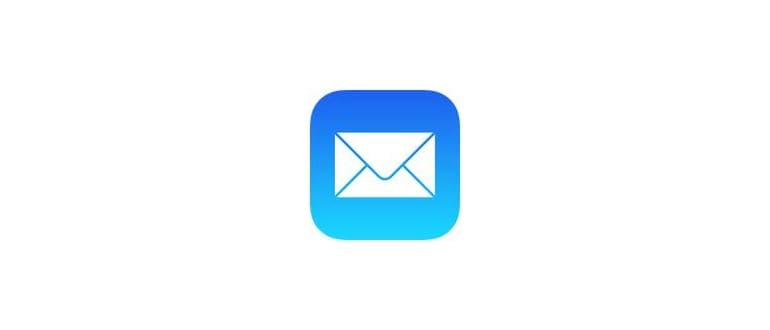Molti utenti iPhone inviano e ricevono messaggi con immagini tramite l’app Messaggi, che arrivano come iMessage se il destinatario e il mittente sono utenti iPhone o come MMS se il destinatario utilizza un dispositivo Android o Windows. In genere, i messaggi con immagini vengono inviati senza problemi. Tuttavia, se ci sono difficoltà nell’invio di messaggi con immagini, segui i passaggi qui sotto per risolvere il problema in modo rapido ed efficace.
Ricorda che questi passaggi devono essere eseguiti sul tuo iPhone. Se il telefono del destinatario riscontra problemi, dovrà seguire queste istruzioni separatamente. I messaggi con immagini funzionano su tutte le piattaforme, tra iPhone, Android, Windows Phone e altri dispositivi, a condizione che ci siano servizi e piani mobili attivi. Se il dispositivo del destinatario non ha piani dati o servizio, non sarà in grado di inviare o ricevere immagini senza una connessione Wi-Fi.
Risoluzione dei problemi di invio messaggi con immagini su iPhone
Questi passaggi sono applicabili a tutti i modelli di iPhone che eseguono qualsiasi versione di iOS, indipendentemente dal dispositivo o dalla versione in uso.
1: verifica che i dati cellulari e il Wi-Fi siano attivi
Per inviare immagini tramite iMessage, l’iPhone deve avere un piano dati cellulare attivo o una connessione Wi-Fi.
- Apri l’app «Impostazioni» e poi seleziona «Cellulare»
- Assicurati che l’interruttore «Dati Cellulari» sia attivato
I dati cellulari potrebbero disattivarsi se hai una connessione Wi-Fi attiva. Puoi controllarlo scorrendo verso l’alto dalla parte inferiore dello schermo e toccando l’icona Wi-Fi per assicurarti che la connessione wireless sia abilitata.
2: verifica che MMS sia attivato
La messaggistica MMS è necessaria per inviare messaggi multimediali. Assicurati che sia attivata se hai problemi nell’invio di messaggi con immagini:
- Apri l’app «Impostazioni» e poi vai su «Messaggi»
- Controlla che l’opzione «Messaggistica MMS» sia attivata
- Apri l’app «Impostazioni», vai su «Messaggi» e assicurati che iMessage sia attivato
- Tieni premuti insieme il pulsante di accensione e il pulsante Home finché non appare il logo Apple, di solito circa 10 secondi
- Apri l’app «Impostazioni», vai su «Generale» e poi su «Ripristina»
- Scegli «Ripristina impostazioni di rete» e conferma l’azione
- La ricezione del segnale cellulare è scarsa? Questo può causare problemi nell’invio di messaggi e immagini
- La ricezione cellulare del destinatario è debole o il servizio è assente? Anche questo può influire sull’invio dei messaggi con immagini
- Non ci sono piani dati o connessione Wi-Fi? L’assenza di un servizio dati impedisce a iMessage di inviare testi o immagini
- I messaggi di testo normali funzionano? Se nemmeno gli SMS vengono inviati dall’iPhone, potrebbero esserci problemi più gravi, incluso un problema con il piano mobile
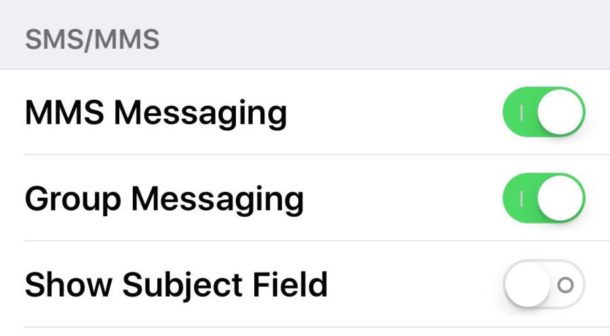
La messaggistica MMS è fondamentale per inviare e ricevere messaggi con immagini da qualsiasi dispositivo Android, Windows Phone, Blackberry e da qualsiasi altro utente iPhone che non utilizza iMessage.
3: verifica che iMessage sia attivato
La maggior parte degli utenti iPhone comunica tramite iMessage. Assicurati che questa funzione sia attivata sul tuo dispositivo. Alcuni utenti disattivano iMessage, ma non è consigliabile farlo. La maggior parte dei proprietari di iPhone dovrebbe utilizzare il servizio per comunicare:
Se vedi «iMessage in attesa di attivazione», potresti voler attivare il servizio.
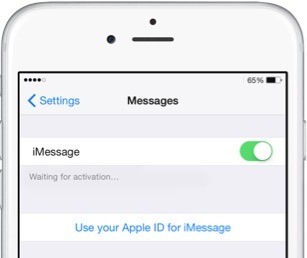
A volte, disattivare e riattivare iMessage può risolvere i problemi di invio.
4: riavvia l’iPhone
Riavviare l’iPhone può spesso correggere comportamenti anomali e problemi semplici, inclusa l’impossibilità di inviare messaggi.
Questo riavvia forzatamente l’iPhone, risolvendo spesso problemi di invio messaggi e altri comportamenti imprevisti in iOS.
5: ripristina le impostazioni di rete
A volte è necessario ripristinare le impostazioni di rete in iOS per correggere problemi nell’invio di foto. Questo è un processo semplice e veloce:
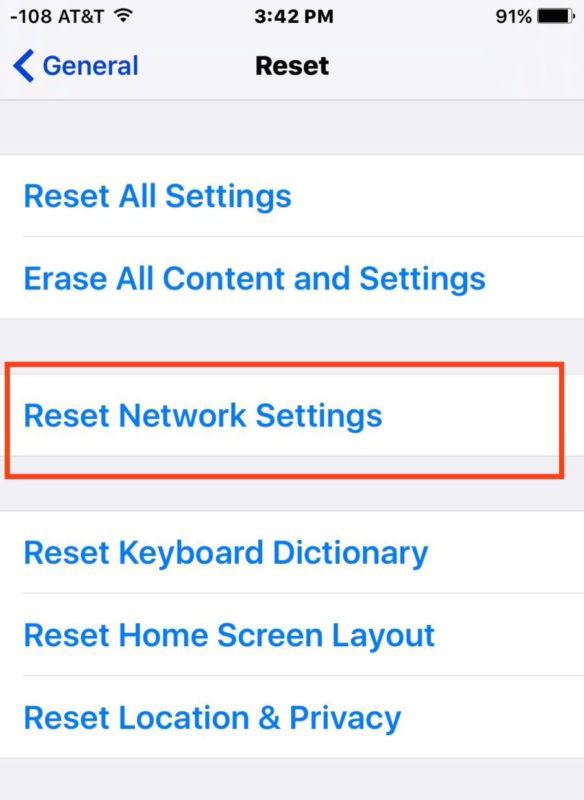
Questo ripristinerà tutte le connessioni Wi-Fi memorizzate e le personalizzazioni di DNS e DHCP, quindi preparati a reinserire password e dati per le connessioni e i router Wi-Fi.
Altre considerazioni
Hai altri suggerimenti o trucchi per risolvere problemi nell’invio di messaggi fotografici da un iPhone? Facci sapere nei commenti cosa ha funzionato per te; la maggior parte delle volte, i passaggi precedenti risolveranno comunque il tuo problema!
Aggiornamenti del 2024: Cosa c’è di nuovo?
Nel 2024, Apple ha implementato alcune novità significative per migliorare l’esperienza di messaggistica. Con l’aggiornamento a iOS 17, sono stati introdotti miglioramenti alla stabilità di iMessage, rendendo più facile e veloce l’invio di messaggi con immagini. Inoltre, la nuova funzione di ottimizzazione dei dati consente di inviare foto di alta qualità senza occupare troppo spazio, anche in modalità dati mobile.
Inoltre, è stata migliorata l’integrazione con le app di terze parti, permettendo agli utenti di inviare foto direttamente da applicazioni come Foto e Google Drive, senza dover passare da altre interfacce. Questi aggiornamenti rendono l’invio di messaggi con immagini più fluido e intuitivo, migliorando l’interazione tra utenti iPhone e dispositivi non Apple.